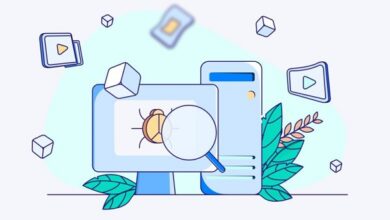ترفند هاترفند های ویندوزشبکهویندوزویندوز 11
عیبیابی و رفع رایجترین باگها

عیبیابی و رفع رایجترین باگها: عیبیابی و رفع رایجترین باگها و مشکلات ویندوز ۱۱ ارائه میکنم:
۱. مشکل کند شدن یا لگ ویندوز ۱۱
گامها:
- بررسی بهروزرسانیها:
به Settings > Windows Update بروید و همه بهروزرسانیها را نصب کنید. - خاموش کردن برنامههای شروع خودکار:
Task Manager را باز کنید (Ctrl + Shift + Esc)، به تب Startup بروید و برنامههای غیرضروری را غیرفعال کنید. - بررسی فضای دیسک:
مطمئن شوید که درایو سیستم فضای کافی دارد. حداقل ۱۵-۲۰ درصد فضای خالی نیاز است. - اجرای Disk Cleanup:
در منوی استارت جستجو کنید “Disk Cleanup” و فایلهای موقت را پاک کنید.
۲. مشکل اتصال به اینترنت
گامها:
- بررسی تنظیمات شبکه:
Settings > Network & Internet > Status را چک کنید. - ریست کردن تنظیمات شبکه:
به Settings > Network & Internet > Advanced network settings > Network reset بروید. - استفاده از ابزار Troubleshooter ویندوز:
Settings > System > Troubleshoot > Other troubleshooters > Internet Connections - بررسی درایور کارت شبکه:
Device Manager را باز کنید، کارت شبکه را پیدا کنید، روی آن راست کلیک کنید و Update driver بزنید.
۳. مشکل صفحه آبی مرگ (Blue Screen of Death – BSOD)
گامها:
- خواندن کد خطا:
وقتی BSOD رخ میدهد، کد خطا را یادداشت کنید (مثلاً DRIVER_IRQL_NOT_LESS_OR_EQUAL). - چک کردن درایورها:
بهروزرسانی یا نصب مجدد درایورها به ویژه کارت گرافیک و کارت شبکه. - اجرای System File Checker:
در CMD با دسترسی Administrator دستور زیر را وارد کنید:sfc /scannow - بررسی سخت افزار:
رم را با MemTest86 تست کنید، هارد دیسک را با ابزارهای سلامت چک کنید.
۴. مشکل عدم شناسایی دستگاههای جانبی (مثل USB)
گامها:
- بررسی پورت USB و کابل:
از یک پورت و کابل دیگر استفاده کنید. - ریست کردن درایور USB:
Device Manager > Universal Serial Bus controllers
همه درایورها را غیرفعال و دوباره فعال کنید. - استفاده از Troubleshooter:
Settings > System > Troubleshoot > Other troubleshooters > Hardware and Devices
5. مشکل در اجرای برنامهها یا کرش کردن ناگهانی
عیبیابی و رفع رایجترین باگها : گامها:
- اجرای برنامه به عنوان Administrator:
روی آیکون برنامه راست کلیک و Run as administrator را انتخاب کنید. - بهروزرسانی برنامهها:
از وبسایت رسمی آخرین نسخه برنامه را دانلود و نصب کنید. - بررسی سازگاری:
روی برنامه راست کلیک، Properties > Compatibility و حالت سازگاری را فعال کنید. - ریست کردن کش Microsoft Store (برای برنامههای Store):
CMD را با دسترسی Administrator باز کنید و دستور زیر را وارد کنید:wsreset.exe
6. مشکلات با منوی استارت یا نوار وظیفه
گامها:
- ریست کردن Explorer:
Task Manager > Processes > Windows Explorer را پیدا کنید، روی آن کلیک راست و Restart را بزنید. - اجرای Windows PowerShell برای بازسازی منوی استارت:
PowerShell را به صورت Administrator باز کنید و این دستور را وارد کنید: pgsqlCopyEdit
Get-AppXPackage -AllUsers | Foreach {Add-AppxPackage -DisableDevelopmentMode -Register “$($_.InstallLocation)\AppXManifest.xml”}